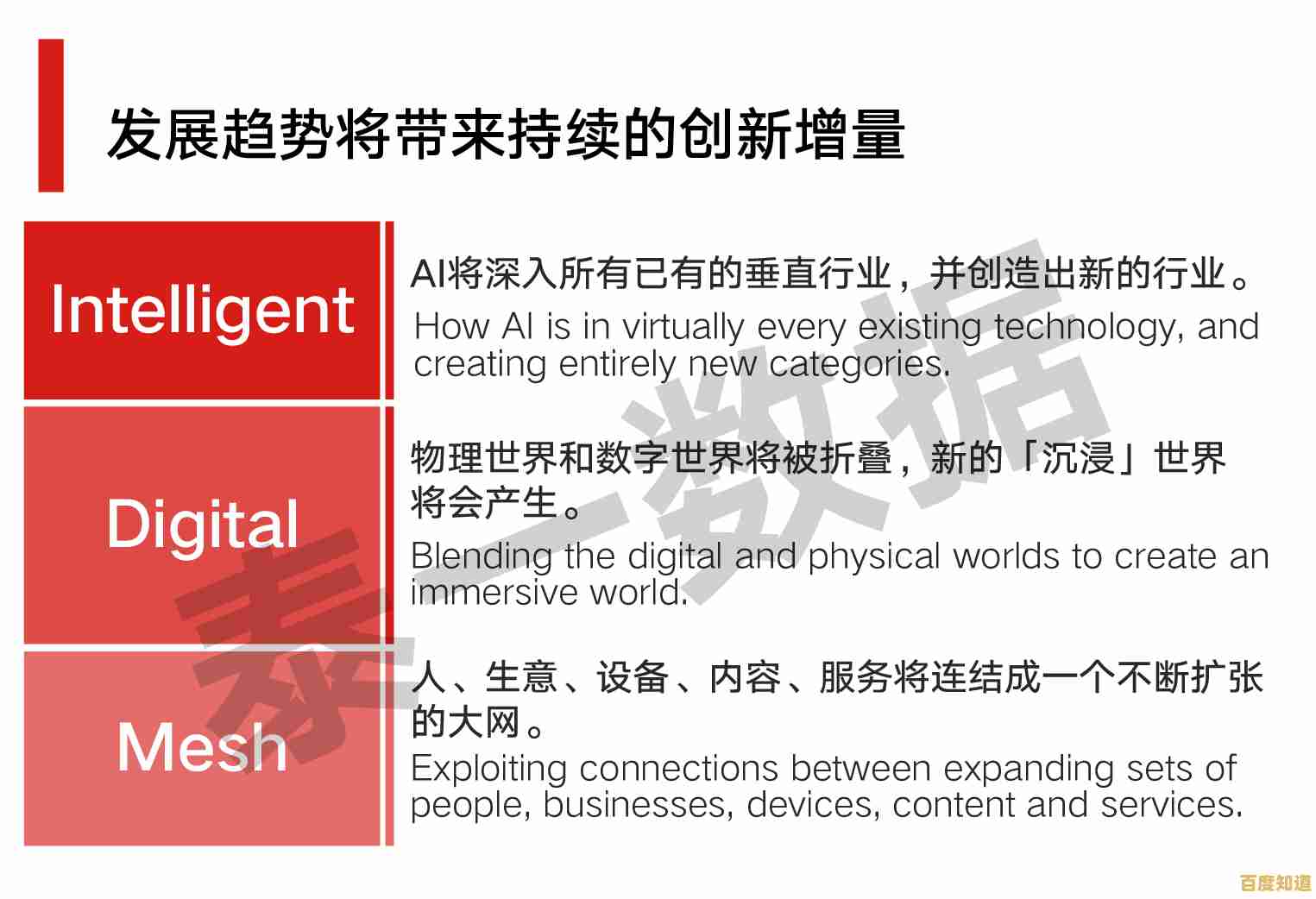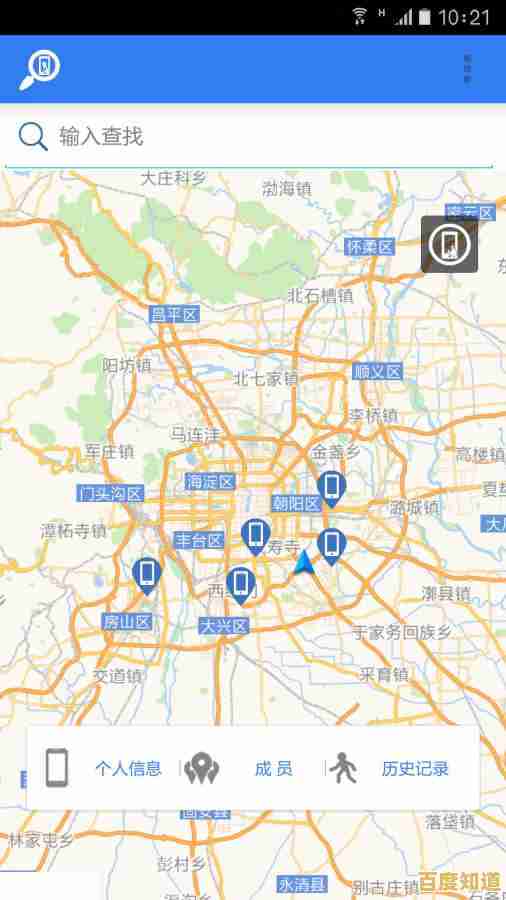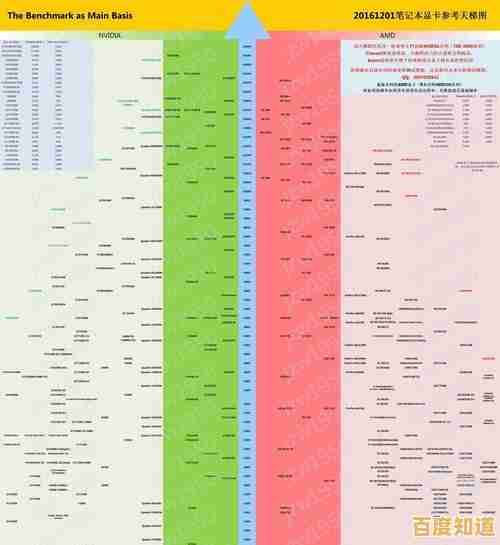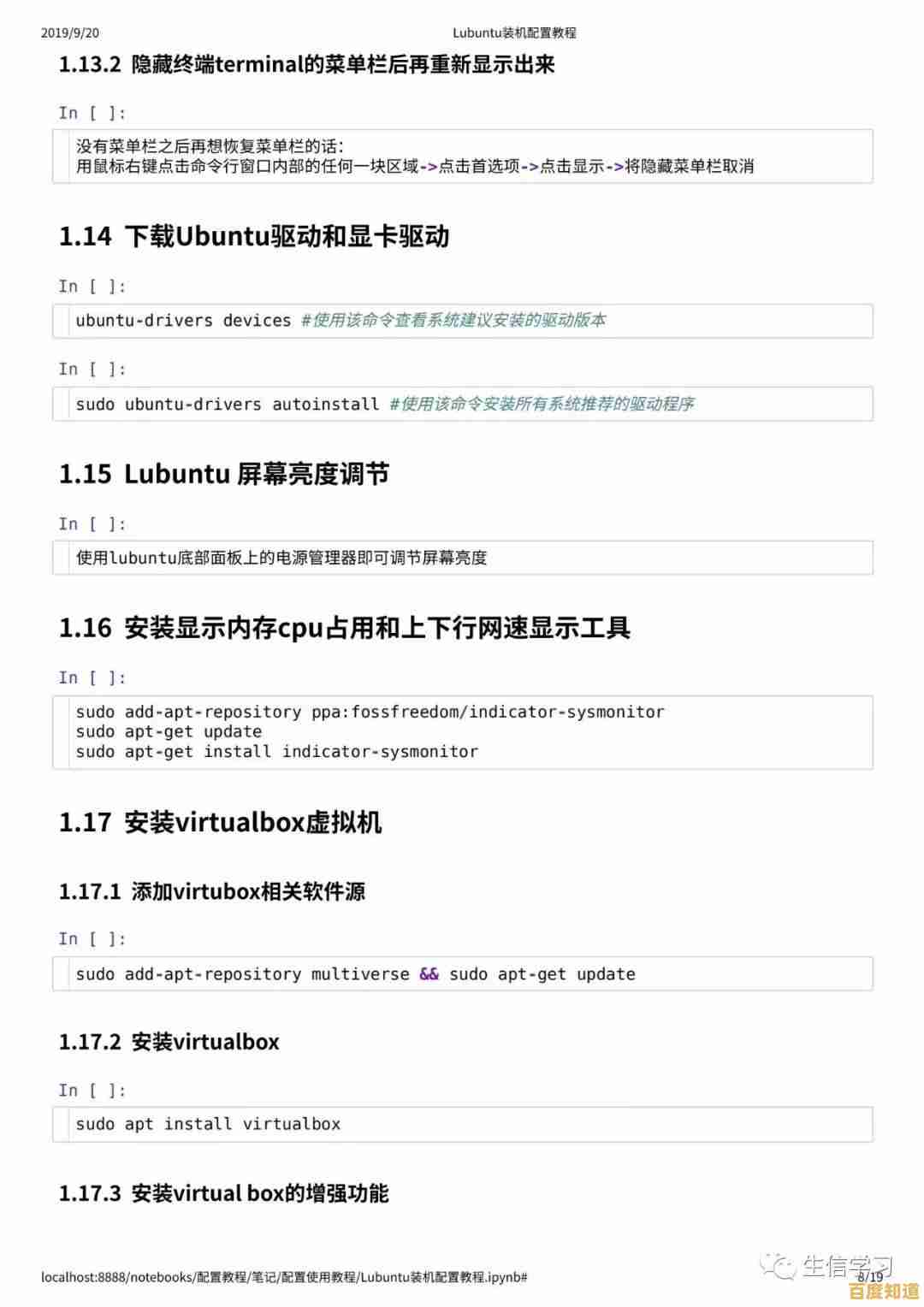映像文件打开方法全解析,轻松掌握各类格式启动技巧
- 问答
- 2025-10-31 15:50:17
- 16
根据电脑爱好者杂志和微软官方支持文档的说法,打开映像文件的方法主要取决于它的格式和你的具体需求,映像文件就像是你一整张光盘的“照片”或“副本”,里面包含了光盘的所有数据。
最常见的ISO文件
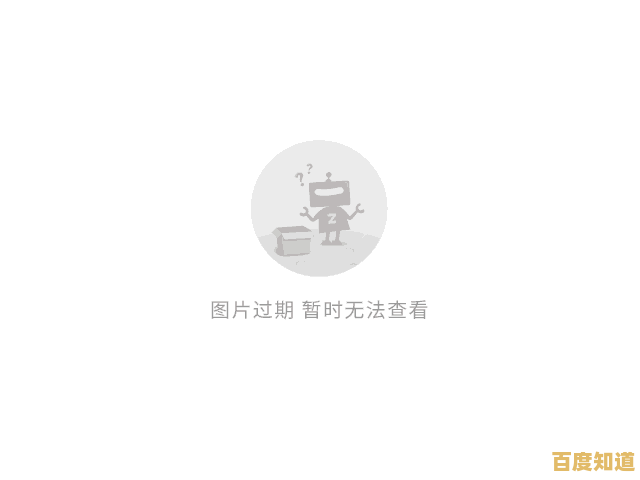
ISO是最普遍的映像文件格式,打开它非常简单。
- 直接“装载”使用(推荐):现在的Windows 10和Windows 11系统已经内置了打开ISO文件的功能,你只需要用鼠标双击这个ISO文件,系统就会自动把它当作一个虚拟光盘,在“此电脑”里生成一个新的光盘驱动器盘符,然后你就可以像打开普通文件夹一样,浏览、运行或复制里面的文件了,用完之后,在这个虚拟光驱上点右键,选择“弹出”,它就消失了,根据微软官方支持文档,这是最便捷且无需安装任何软件的方法。
- 用压缩软件解压:像7-Zip、WinRAR这类压缩软件也能打开ISO文件,你可以把ISO文件当作一个特殊的压缩包,右键点击它,选择用压缩软件“解压到当前文件夹”,这样就能提取出里面的所有文件,电脑爱好者杂志提到,这种方法适合你只需要文件而不需要模拟光盘运行环境的情况。
- 刻录到实体光盘:如果你需要制作一张实体光盘,可以在ISO文件上点右键,选择“刻录光盘映像”,Windows会引导你完成刻录过程。
其他格式的映像文件(如IMG, BIN/CUE, DMG等)
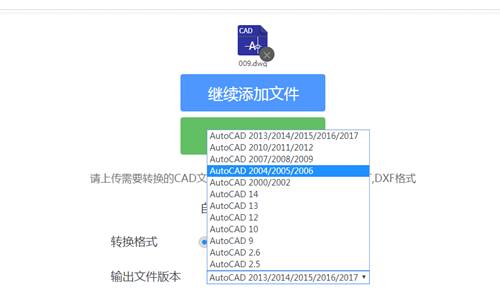
这些格式不如ISO那么通用,Windows本身无法直接处理。
- 使用虚拟光驱软件:这是对付所有类型映像文件的万能钥匙,根据电脑爱好者杂志的推荐,可以安装像“DAEMON Tools Lite”或“UltraISO”这样的免费软件,安装后,你可以在软件界面里选择“装载”或“加载”映像文件,软件会为你创建一个虚拟光驱,效果和Windows自带的对ISO文件的支持一模一样,这对于玩老游戏或者安装一些特殊软件非常有用。
- 特定格式的特殊处理:
- DMG文件:这是苹果macOS系统的标准映像格式,在Windows上默认是无法打开的,你需要使用一些转换工具(如DMG2IMG)先把它转换成ISO格式,或者使用支持DMG的虚拟光驱软件。
- BIN/CUE文件:这通常是CD光盘的完整复制,会包含音轨等信息,最好使用虚拟光驱软件(如DAEMON Tools)来同时加载CUE文件,这样才能正确识别。
如何知道该用哪种方法?
- 先看文件扩展名:就是文件名最后的小点后面的字母,
.iso、.img、.dmg。 - 优先尝试双击:如果是ISO文件,直接双击试试,这是最快的方法。
- 不成功就用虚拟光驱软件:如果双击没反应或者不是ISO格式,就去下载一个DAEMON Tools Lite这样的软件,它基本能通吃所有格式。
- 只想提取文件就用压缩软件:如果你确定自己不需要安装程序,只是想拿到里面的文档、图片等文件,用压缩软件解压是最直接的。
简单总结就是:ISO双击,其他格式用虚拟光驱软件,只想拿文件就用压缩软件解压。
本文由坚永康于2025-10-31发表在笙亿网络策划,如有疑问,请联系我们。
本文链接:http://jing.xlisi.cn/wenda/68056.html